
Asetusten tuonti/vienti erikseen
Voit valita tietyt asetukset tuotavaksi tai vietäväksi, kuten Osoitekirjan osoitelistat, tai tulostimen asetukset. Pääkäyttäjän valtuudet vaaditaan näiden toimintojen suorittamiseen.

|
|
Tietoja tuontiin käytettävän osoitekirjan CSV-tiedoston muokkaamiseksi on kohdassa Osoitekirjan kohteet.
|
Asetusten vieminen erikseen
1
Käynnistä Remote UI (Etäkäyttöliittymä) -sovellus. Remote UI (Etäkäyttöliittymä) -sovelluksen käynnistäminen
2
Valitse portaalisivulla [Settings/Registration]. Remote UI (Etäkäyttöliittymä) -sovelluksen ikkuna
3
Valitse [Data Management] ja valitse vietävät asetukset.
 Osoiteluetteloiden vieminen
Osoiteluetteloiden vieminen
|
1
|
Napsauta [Address Lists] kohdassa [Import/Export Individually].
|
|
2
|
Valitse [Export...].
Jos näytössä on PIN-koodin syöttösivu, lisää PIN-koodi ja valitse [OK].
|
|
3
|
Koosta tarvittavat asetukset.
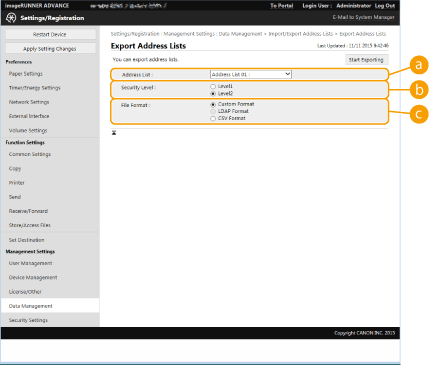
 [Address Lists] [Address Lists]
Valitse vietävä osoitelista. Huomaa että kun osoitelistat on tallennettu, osoitelistojen nimet palaavat takaisin tehtaan oletusarvoihin.
 [Security Level] [Security Level]
Voit määrittää suojaustason, jos [Custom Format] on valittu [File Format] -kohdassa. Kun [Level 1] on valittu, voit tuoda kaikkiin Canon-monitoimitulostimiin. Kun [Level 2] on valittu, osoiteluettelon tietojen salasana on salattu turvallisemmalla menetelmällä kuin [Level 1] -tasolla. Tietoja voidaan kuitenkin tuoda vain laitemalleihin, jotka tukevat [Level 2] -asetusta (mallit, joissa näkyy [Security Level] -asetus).
 [File Format] [File Format]
Valitse vietävän datan tiedostomuoto. Valitse [Custom Format], jos aiot tuoda kaikki toisen Canon-monitoimitulostimen osoiteluetteloihin tallennetut tiedot. Valitse [LDAP Format] tai [CSV Format], jos toinen tietokonesovellus käyttää tiedostoa. Huomaa kuitenkin, että jos [LDAP Format] on valittu, vain sähköpostiosoitteet ja faksinumerot tallennetaan.

Salasanan määrittäminen viedyille tiedoille
Määritä <Liitä salasana kun viet osoitekirjaa> -asetukseksi <Kyllä> (<Liitä salasana kun viet osoitekirjaa>). Kun asetus on määritetty, salasanan kirjoittamiskohteet näkyvät [Export Address Lists] -näytössä. Jos salasana on asetettu, data voidaan tuoda vain jos oikea salasana on syötetään.
CSV-muodossa vietyjen tietojen muokkaaminen
Tietoja osoitekirjan sarakkeista on kohdassa Osoitekirjan kohteet.
Tietoja ei ehkä tuoda oikein, jos ne tuodaan laitteen vanhaan versioon.
|
 Laiteasetusten vieminen (välitysasetukset, osoitekirja, lähetystoiminnon suosikkiasetukset)
Laiteasetusten vieminen (välitysasetukset, osoitekirja, lähetystoiminnon suosikkiasetukset)
|
1
|
Napsauta [Device Settings (Forwarding Settings, Address Book, Send Function Favorite Settings)] kohdassa [Import/Export Individually].
|
|
2
|
Valitse [Export...].
|
|
3
|
Määritä [Security Level] -asetus.
Kun [Level 1] on valittu, voit tuoda kaikkiin Canon-monitoimitulostimiin. Kun [Level 2] on valittu, vietyjen tietojen salasana on salattu turvallisemmalla menetelmällä kuin [Level 1] -tasolla. Tietoja voidaan kuitenkin tuoda vain rajoitettuun määrään Canon-monitoimitulostimia.*
* imageRUNNER ADVANCE -sarjan monitoimitulostimet, jotka tukevat [Security Level] -asetusta
|
 Internet-suosikkien vieminen
Internet-suosikkien vieminen
|
1
|
Napsauta [Web Access Favorites] kohdassa [Import/Export Individually].
|
|
2
|
Valitse [Export...].
|
 Tulostinasetusten vieminen
Tulostinasetusten vieminen
|
1
|
Napsauta [Printer Settings] kohdassa [Import/Export Individually].
|
|
2
|
Valitse [Export...].
|
 Paperitietojen vieminen
Paperitietojen vieminen
|
1
|
Napsauta [Paper Information] kohdassa [Import/Export Individually].
|
|
2
|
Valitse [Export...].
|
|
3
|
Valitse paperiasetusten tiedot [Category]-kohdassa.
|
4
Valitse [Start Exporting].
5
Noudata näytöllä olevia ohjeita mihin data tallennetaan.
Asetusten tuominen erikseen
1
Käynnistä Remote UI (Etäkäyttöliittymä) -sovellus. Remote UI (Etäkäyttöliittymä) -sovelluksen käynnistäminen
2
Valitse portaalisivulla [Settings/Registration]. Remote UI (Etäkäyttöliittymä) -sovelluksen ikkuna
3
Valitse [Data Management] ja valitse tuotavat asetukset.
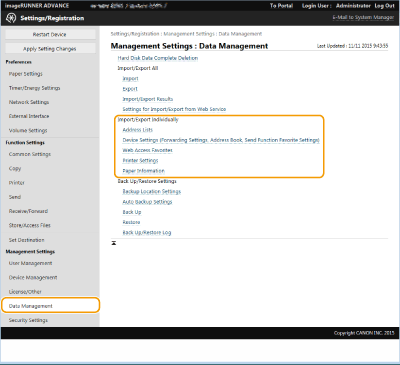
 Osoiteluetteloiden tuominen
Osoiteluetteloiden tuominen
|
1
|
Napsauta [Address Lists] kohdassa [Import/Export Individually].
|
|
2
|
Valitse [Import...].
Jos näytössä on PIN-koodin syöttösivu, lisää PIN-koodi ja valitse [OK].
|
|
3
|
Koosta tarvittavat asetukset.
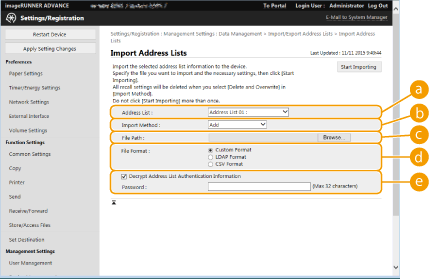
 [Address Lists] [Address Lists]
Valitse osoitelista joka on tuontivastaanottaja.
 [Import Method] [Import Method]
Valitse [Add], jos haluat lisätä tuodut vastaanottajat poistamatta nykyistä osoiteluetteloa. Valitse [Delete and Overwrite], jos haluat poistaa nykyisen osoiteluettelon ja korvata tiedot tuoduilla vastaanottajilla.
 [File Path] [File Path]
Valitse [Browse...] ja määritä tuotava tiedosto.
 [File Format] [File Format]
Valitse tuotavan datan tiedostomuoto. Valitse [Custom Format] tiedostoille, jotka ovat Canon-monitoimitulostinten muodossa (*.abk), valitse [LDAP Format] LDAP-tiedostoille (*.ldif) ja valitse [CSV Format] CSV-tiedostoille (*.csv).
 [Decrypt Address List Authentication Information] [Decrypt Address List Authentication Information]
Kun tuot salattuja tiedostoja, valitse valintaruutu ja syötä sama salasana joka syötettiin kun asetusdataa vietiin.
|
 Laiteasetusten tuominen (välitysasetukset, osoitekirja, lähetystoiminnon suosikkiasetukset)
Laiteasetusten tuominen (välitysasetukset, osoitekirja, lähetystoiminnon suosikkiasetukset)
|
1
|
Napsauta [Device Settings (Forwarding Settings, Address Book, Send Function Favorite Settings)] kohdassa [Import/Export Individually].
|
|
2
|
Valitse [Import...].
|
|
3
|
Koosta tarvittavat asetukset.

Nykyinen Osoitekirja poistetaan ja korvataan tuoduilla Osoitekirjatiedoilla.
Tuotaessa mitään toimintoja ei voi suorittaa Remote UI (Etäkäyttöliittymä) -sovelluksella ennen kuin laite uudelleenkäynnistyy. Tämän lisäksi tuodut asetukset ovat käytettävissä laitteen uudelleenkäynnistyksen jälkeen. Virran katkaiseminen/Laitteen uudelleenkäynnistäminen

 [File Format] [File Format]
Valitse tuotavan asetusdatan tiedostomuoto. Huomaa, että tiedostomuoto vaihtelee sen mukaan, minkä mallisella monitoimitulostimella data vietiin. Tarkista tuotu tiedosto.
 [File Path] [File Path]
Valitse [Browse...] ja määritä tuotava tiedosto.
 [Decrypt Address List Authentication Information] [Decrypt Address List Authentication Information]
Kun tuot salattuja tiedostoja, valitse valintaruutu ja syötä sama salasana joka syötettiin kun asetusdataa vietiin.
|
 Internet-suosikkien tuominen
Internet-suosikkien tuominen
|
1
|
Napsauta [Web Access Favorites] kohdassa [Import/Export Individually].
|
|
2
|
Valitse [Import...].
|
|
3
|
Valitse [Browse...] ja määritä tuotavat asetustiedot.
Vain 20 suosikkia tuodaan siinä järjestyksessä jossa ne rekisteröitiin, alkaen ylhäältä.
|
 Tulostinasetusten tuominen
Tulostinasetusten tuominen
|
1
|
Napsauta [Printer Settings] kohdassa [Import/Export Individually].
|
|
2
|
Valitse [Import...].
|
|
3
|
Valitse [Browse...] ja määritä tuotavat asetustiedot.
|
 Paperitietojen tuominen
Paperitietojen tuominen
|
1
|
Napsauta [Paper Information] kohdassa [Import/Export Individually].
|
|
2
|
Valitse [Import...].
|
|
3
|
Koosta tarvittavat asetukset.
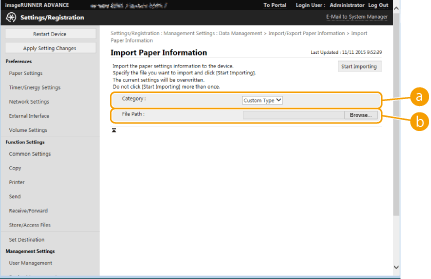
 [Category] [Category]
Valitse paperiasetusten tiedot.
 [File Path] [File Path]
Valitse [Browse...] ja määritä tuotava tiedosto.
|
4
Valitse [Start Importing]  [OK].
[OK].
 [OK].
[OK].Laite täytyy ehkä uudelleenkäynnistää riippuen tuotavista asetuksista. Laitteen uudelleenkäynnistys